更新时间:2019.09.14
1. 序言
其实我昨天晚上就把Markdown大部分的东西都给码好了,但是发现放在一起实在是太过庞大,并且难以查看 。
。
在这个篇章主要分成七部分谈谈Markdown中的列表。如果按照有没有顺序来分,Markdown中的列表可以分为有序列表和无序列表。如果按照列表的类型来分,它又可以分成项目列表和任务列表。
2. 有序列表
顾名思义,有序列表就是指这些列表是有顺序。要想实现这样的效果,我们可以使用数字 + 一个英文句点. + 一个或多个空格(ps:jupyter notebooke的效果都是一样,博客园空格比较多时可能会变成代码的形式来展示),后面紧跟着列表内容。
<!--具体的Markdown代码-->
1. 友人A
2. 友人B
- 以下是博客园的显示效果:
- 友人A
-
友人B
-
以下是jupyter notebook的显示效果:

-
tip1:生成列表的时候,没事后面别跟那么多空格(句点
.后面跟一个空格就足够了)
-
tip2:同一级列表使用的空格数尽量保持一致,这样会减少出错的概率。
3. 多级有序列表
如果我们想要使用多级的有序列表,须遵守以下的规则:
- 每增加一级,缩进一个或多个空格(每一子级的缩进要一样):
- 如果想要在每一级列表中增加多个段落,需要空一行,再空一个或者多个空格
<!--来具体看一下几个例子:-->
<!--都是缩进一个空格-->
1. 学科:
1. 英语
2. 语文
其他
3. 数学
<!--都是缩进Tab-->
2. 学历:
1. 本科
2. 硕士
其他
3. 大专
<!--有些Markdown编辑器也支持这样的写法-->
3. 专业:
3.1 数学:
3.1.1 数学分析
3.1.2 高等代数
3.2 统计:
3.2.1 统计学
3.2.2 多元统计学
这里主要是展示jupyter notebook的显示效果,因为上述Markdown代码在博客园中存在着以下的显示问题(再次体会到Markdown存在的一个巨坑 ):
):
-
学科部分的代码在博客园中没有效果
-
学历部分的代码在段落部分会自动变为代码(缩进过多)
-
专业部分的代码支持效果不是很好(三级列表没有效果)
-
以下是jupyter notebook的显示效果:
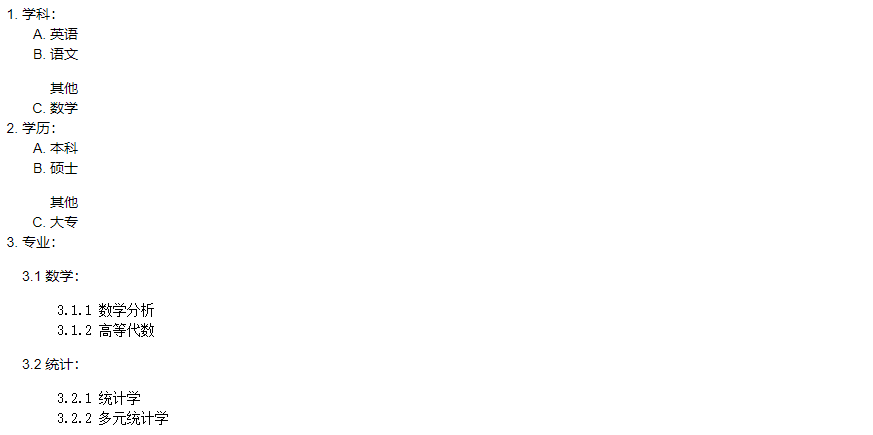
为了尽量避免出错,可以根据以下几个tips来编写多级列表:
- tip1:列表缩进使用Tab(四个空格),段落缩进用两个空格(jupyter notebook可以都用Tab)
- tip2:同一级列表首段的缩进应该相同
- tip3:句点
.后面紧跟着一个空格,后面才使用缩进(如果有必要的话) - tip4: 在列表某一项目中增加段落时,在保证与首段文字对齐的情况下进行一次缩进。
根据上面的tips对代码作一次修改,看看博客园的显示效果怎么样 :
:
1. 学历:
1. 本科
2. 硕士
其他
3. 大专
- 学历:
-
本科
-
硕士
其他
-
大专
-
3. 无序列表
可以使用星号*、加号+、连字符- + 一个或多个空格(jupyter notebook的效果都是一样的),后面紧跟着列表内容。
- 友人A
+ 友人B
* 友人C
- 以下时jupyter notebook的显示效果:

4. 多级无序列表
与多级有序列表的类似,只是以无序列表的符号代替有序列表的数字,在这里就不展开了,可以回看前面多级有序列表的部分。
- 学历:
- 本科
- 硕士
其他
- 大专
- 以下是jupyter notebook的显示效果:

- ps:在博客园中,无序列表和多级无序列表的显示和有序及多级有序列表的显示效果差不多
5. 列表中的转义字符
如果不想使用列表形式,可以用对句点.进行转义
段落
1. 列表
1. 我不是列表
- 以下是jupyter notebook的显示效果:

6. 无效化
实际上同级列表中,是由该级的第一行来指明这是有序列表还是无序列表。也就是说即使我们第一行使用的是有序列表,后面都是使用无序列表,实际显示的效果都是有序列表。但是不同级的列表指定有序或者无序是没有影响的。
1. 这是一个有序列表
- 这是一个无序列表
2. 试一下指定一个有序列表
- 试一下用(-)能不能紧接着指定一个无序列表
- 以下是jupyter notebook的显示效果:

7. 任务列表
前面所介绍到的都是项目列表,任务列表同样也是分为有序和无序,不过新增了[ ](未完成---注意:中间是有空格的)和[x](已完成)的部分。(jupyter notebook支持而博客园不支持)
购物清单列表1:
- [ ] 水杯
- [x] 牙刷
- [x] 牙膏
- 以下是jupyter notebook的显示效果:

购物清单列表2:
1. [x] 洗发水
2. [ ] 沐浴露
- 以下是jupyter notebook的显示效果:
